Перенос видеофрагментов в Линию времени
Изменение порядка клипов в Линии времени
На видеодорожке выделите одну или несколько сцен, удерживая нажатой левую клавишу мыши. Выделенные сцены будут помечены синим цветом, а указатель мыши над ними примет форму руки (рис. 7.25).
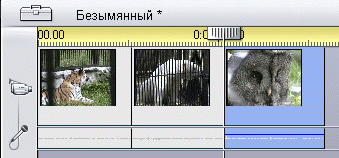
Рис. 7.25. Клипы можно перемещать в Линии времени точно так же, как в Сценарии, только подсказки будут другими. Для начала выделите клип
Перетащите выделенный фрагмент в нужное место. При этом Studio будет отображать зелеными линиями границы перетаскиваемого фрагмента, а под указателем мыши появится маленький квадратик (рис. 7.26).
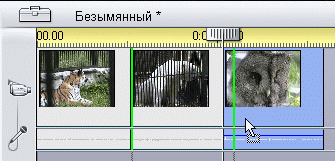
Рис. 7.26. Затем перетащите его в нужное место, следя за подсказками – зелеными линиями и значком "плюс"
Отпустите клавишу мыши. Studio вставит видеофрагмент в данном месте (рис. 7.27).
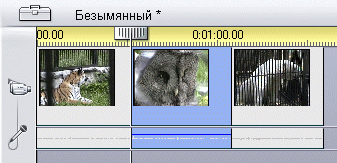
Рис. 7.27. Studio вставит клип, сдвинув все последующие клипы к концу видеодорожки
Предварительный просмотр видео на Линии времени
Вы можете выполнить одно из предлагаемых действий:
- выделить фрагмент, который хотите воспроизвести. Studio подсветит его синим цветом и поместит ползунок Линии времени в начало данного фрагмента;
- или переместить ползунок Линии времени при помощи мыши в место, с которого нужно начать воспроизведение (рис. 7.28).
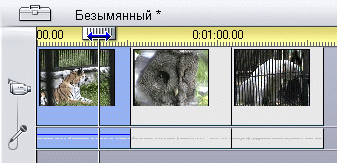
Рис. 7.28. Ползунок Линии времени перемещает Линию редактирования, то есть указывает, какой кадр отображается в Плеере
Для воспроизведения вы можете:
- воспользоваться кнопками Плеера;
- нажать клавишу Пробел. Для остановки воспроизведения вновь нажмите эту клавишу;
- нажать клавишу L. Для остановки воспроизведения нажмите клавишу К.
Если в Линии времени имеется несколько клипов, они будут воспроизведены по порядку. Во время воспроизведения Studio выводит индикатор под видеофрагментом, который показывает, в каком месте данного фрагмента идет воспроизведение, в то время как ползунок в Плеере – в каком месте всего видеофайла.
"Горячие" клавиши: L – перемотка вперед (для быстрой перемотки нажмите клавишу несколько раз), J – перемотка назад (для быстрой перемотки нажмите клавишу несколько раз).
При помощи ползунка Плеера вы можете перемещаться по видеофайлу.
